最近有很多使用win10的用户在电脑关机的使用出现了“task host windows”提示,很多的人都是第一次遇到这个问题,都不清楚要如何解决这个问题,那么本期的教程就来和大伙分享三种解决方法,让我们一起来了解看看吧。
番茄花园Win10 64位激活专业版 V2021.07 [电脑系统]
大小:5.56 GB 类别:番茄花园
立即下载
方法一
1、按win+R打开运行,输入【gpedit.msc】回车,打开组策略。
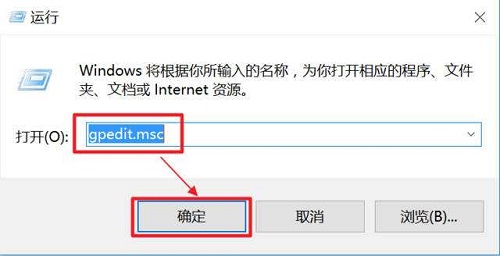
2、在左侧选计算机配置/管理模板/系统/关机选项,在右侧双击“关闭会阻止或取消关机的应用程序的自动终止功能”,在打开的提示框中选“已启用”,按确定即可。
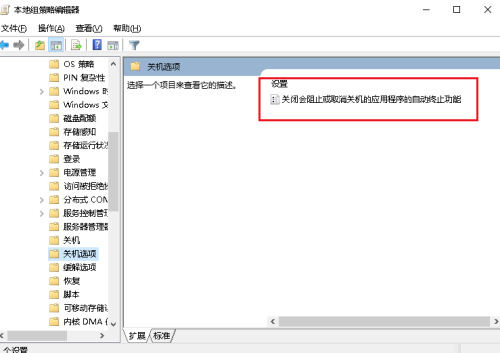
方法二
按win+R后输入【regedit】,尝试定位到下面的位置:
HKEY_LOCAL_MACHINE\Software\Policies\Microsoft\Windows\System
选中该位置之后,尝试建一个DWORD,名为AllowBlockingAppsAtShutdown,键值为0,完成后重启计算机,看下效果。
由于涉及注册表修改,建议您在修改之前,先给注册表导出备份,再进行操作。
方法三
1、出现这种情况,是说明您后台进程太多,进程未响应导致的,可能是有流氓软件存在。
2、建议您现在立刻对电脑进行检查,修改您的启动项,删除日常不用的电脑插件和不明电脑软件,清理电脑沉淀垃圾。
3、如果您不会以上操作,您可以下载一个腾讯电脑管家,首先打开腾讯电脑管家>安全体检>清理系统垃圾>清理垃圾>电脑加速>一键优化>启动项>把建议关闭的全部关闭>打开软件管家>卸载日常不用的软件就OK了。
这三种方法都可以尝试一下,希望能够帮你解决问题。



















